文章詳情頁
Win10電腦無法搜索到共享打印機怎么辦?使用lansee軟件快速解決
瀏覽:132日期:2022-06-14 17:41:24
許多用戶在使用打印機的時候經常會出現一些使用上的問題,例如最近有的小伙伴在使用自己的Win10系統搜索共享打印機的時候發現自己的電腦無法搜索到打印機,那么今天小編就帶著大家一起看看怎么解決吧!
操作方法:
1、下載運行“LanSee”軟件;
2、運行lansee,在軟件界面點擊“開始”;
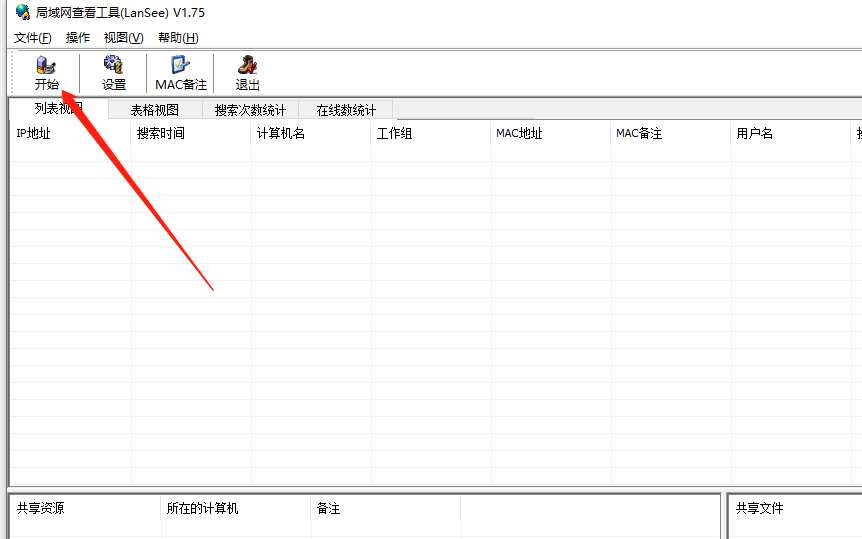
3、看到打印機所在主機名上雙擊打開;
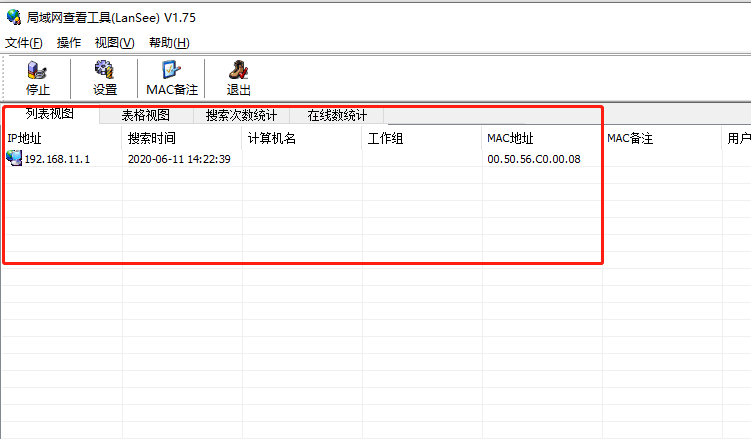
4、此時就會出現需要添加的共享打印機,雙擊打開;
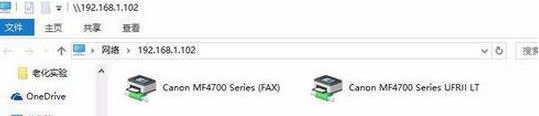
5、打開后會提示 IP 上的 XXXX窗口,勾選“設置為默認打印機”即可;
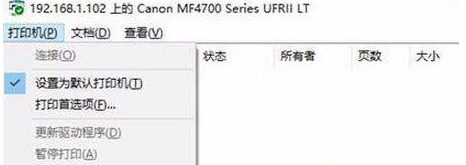
6、到此添加完成,在設備和打印機界面就可以看到剛添加的共享打印機了! win10系統無法搜索到共享打印機問題的解決方法就為大家介紹到這里了。若是你也有同樣需求的話,不妨參考本教程解決看看!
相關文章:
1. win7怎么設置屏幕休眠密碼(win7屏幕保護設置密碼)2. win10安裝ubuntu速度慢應對步驟分享3. Centos7安裝完畢后無法聯網顯示Server not found如何解決?4. 如何純凈安裝win10系統?uefi模式下純凈安裝win10系統圖文教程5. 宏碁Swift 3筆記本如何安裝win7系統 安裝win7系統方法說明6. win10平板模式不能觸屏怎么辦7. Windows虛擬機怎么和Mac共享打印機8. 蘋果 macOS 11.7.3 更新導致 Safari 收藏夾圖標無法正常顯示9. centos6.5下kvm環境搭建詳解10. Win10系統鍵盤突然打不出中文字怎么辦?
排行榜

 網公網安備
網公網安備